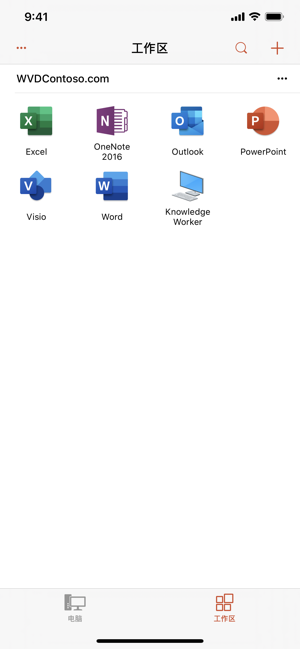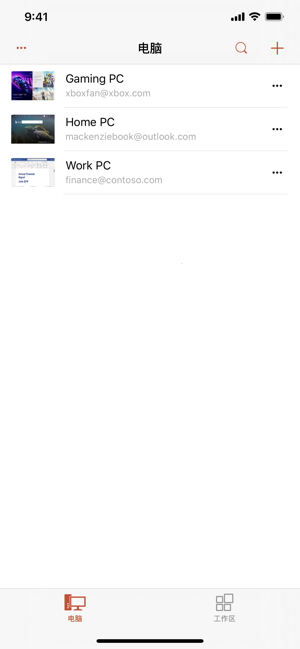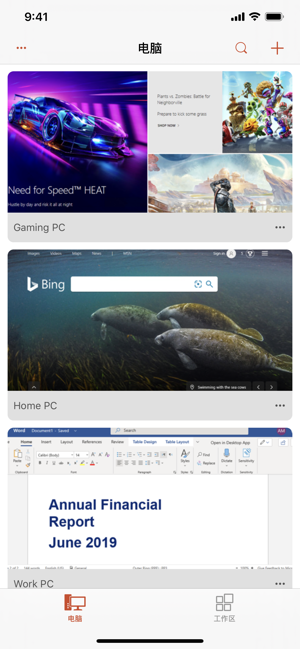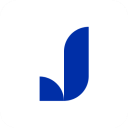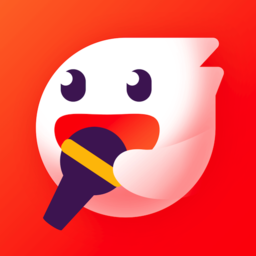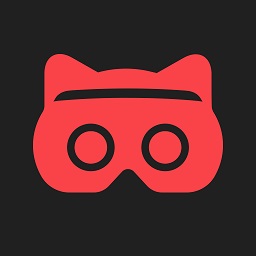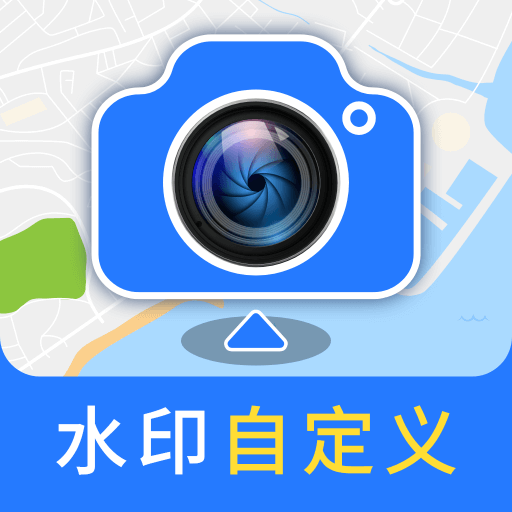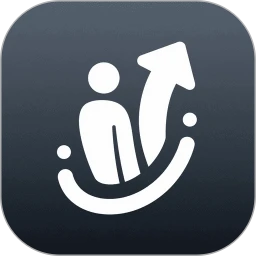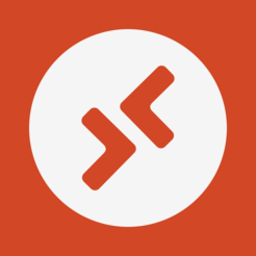
-
Microsoft远程桌面苹果版
- 类别:安卓其它
- 时间:2025-10-23 15:38
- 大小:82 MB Bytes
- 平台:安卓/win
Microsoft iOS版是微软官方推出的一款专业远程桌面控制应用,专为iPhone和iPad用户设计。无论你身处何地,只需通过这款应用,就能轻松访问并操控你的Windows电脑桌面,实现远程办公、文件管理等多种操作。无论是紧急处理工作文档,还是远程协助家人解决电脑问题,它都能提供稳定高效的连接体验。此外,应用还支持音频和视频的无缝传输,确保你在远程操作时获得流畅的多媒体体验,真正实现随时随地办公的自由。
特色说明
Microsoft Remote Desktop不仅支持iOS设备,还能在Android手机/平板、Mac等平台上运行,让你跨设备远程控制Windows电脑。无论是Win7、Win8.1还是最新版本的Windows系统,都能完美兼容。想象一下,躺在沙发上或出差途中,只需轻点手机屏幕,就能远程操控家中或办公室的电脑,完成文件编辑、软件调试等任务。对于追求效率的职场人士或“懒人”用户来说,这款工具无疑是提升生产力的利器。虽然手机操作不如电脑便捷,但在紧急情况下,它的价值无可替代。
使用教程
1、打开手机端应用,点击右上角的“+”号,选择添加电脑或工作区,开始配置远程连接;
2、PC名称:在电脑上按下Win+R,输入CMD打开命令提示符,输入IPCONFIG获取本机IP地址,并填入手机端;
3、用户账户:进入电脑控制面板,依次点击系统→远程设置→远程,勾选“允许远程协助连接这台计算机”。接着点击“选择用户”,添加当前登录的微软账户(Win8/10用户需使用登录密码,若无密码可跳过此步骤);
4、其他选项:根据个人需求自定义显示分辨率、音频重定向等功能,优化远程操作体验;
5、完成设置后保存并返回主界面,点击连接即可开始远程控制,首次使用建议在稳定Wi-Fi环境下操作。
亮点解析
*通过远程桌面网关访问远程资源,突破内网限制,安全访问企业级应用;
*支持Windows手势和RemoteFX技术,提供如触控缩放、滑动等流畅的多点触控体验;
*采用网络层身份验证(NLA)和SSL加密,确保数据传输安全;
*连接中心集中管理所有远程设备,支持快速切换不同主机;
*高清视频流和音频同步技术,实现远程会议或影音娱乐无卡顿;
*外接显示器支持功能,可将手机作为控制端,将电脑画面投射到投影仪进行演示。
独特优势
专为Windows生态打造,完美兼容Windows Professional/Enterprise及Server系统,满足企业级远程管理需求;
支持管理员发布的托管资源访问,便于IT人员统一部署和维护多台设备;
连接中心提供账户分组、标签分类等功能,管理上百台设备也能井井有条;
本地设备重定向功能可将手机麦克风、摄像头映射到远程电脑,实现视频会议硬件共享;
剪贴板同步支持文字、图片跨设备复制粘贴,大幅提升协作效率;
RemoteFX虚拟化技术优化图形渲染,使3D设计、游戏等高性能应用也能流畅远程运行。